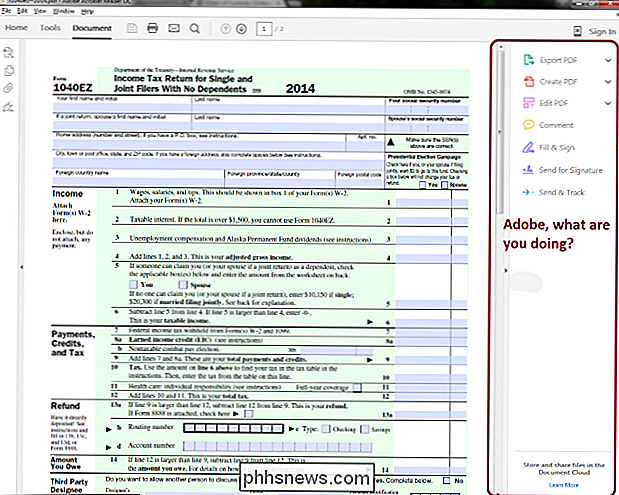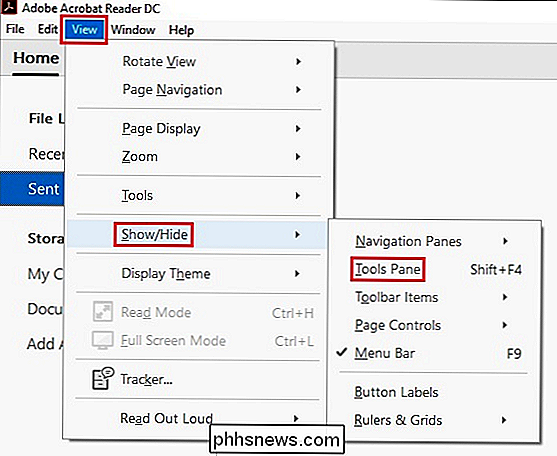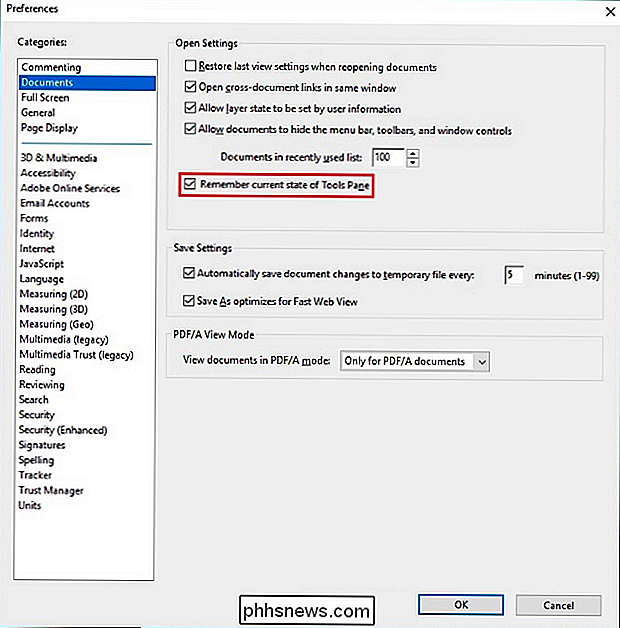Hur stoppar du Adobe Reader DC: s sidfält från öppnandet som standard?

Ett nytt år har kommit nya ändringar i hur Adobe Acrobat Reader DC: s inställningar och inställningar fungerar, vilket innebär att man redogör för hur man anpassar saker för att få UI-inställningen du föredrar. Med det i åtanke visar dagens SuperUser Q & A-inlägg en läsare hur man kan bli av med den sorgliga sidofältet.
Dagens Frågor och svar-session kommer till vårt tillstånd av SuperUser-en indelning av Stack Exchange, en community-driven gruppering av Q & A-web sidor.
Frågan
SuperUser-läsare MonkeyZeus vill veta hur man stoppar Adobe Acrobat Reader DCs sidofält från att öppna som standard:
Vet någon hur man förhindrar att sidofältet öppnas som standard ? Det är inte så dåligt om en PDF-fil är i stående läge, men det tar upp för mycket visuell fastighet när du öppnar en PDF-fil i landskapsläge.
Hur stoppar du Adobe Acrobat Reader DCs sidofält från att öppna som standard?
Svaret
SuperUser-bidragaren Run5k har svaret för oss:
Nyare versioner av Adobe Acrobat Reader DC (för närvarande den 15.0.200.20056) har ändrat både ordalydelsen och funktionen inom Inställningar . Istället för att avmarkera alternativet att öppna Verktygspanel som standard kommer programmet nu att komma ihåg om det tidigare visats eller dolts.
Innan du gör ändringar via Inställningar , öppna Adobe Acrobat Reader DC, gå till menyfältet och navigera till Visa -> Visa / Dölj -> Verktygsfält för att dölja det därefter. Återgå till menyn
Menyrad och gå till Redigera -> Inställningar . I det efterföljande öppna fönstret markerar du Dokument i det övre vänstra hörnet och kryssar rutan till Kom ihåg nuvarande verktygsrutan och klicka sedan på OK-knappen . Har något att lägga till förklaringen? Ljud av i kommentarerna. Vill du läsa mer svar från andra tech-savvy Stack Exchange-användare? Kolla in den fullständiga diskussionsgängan här.
Bildkrediter: Run5k (SuperUser)

Blindfold Hides All Retweets, gör Twitter Seem Less Angry
Anger tenderar att gå viral. Blindfold är ett enkelt verktyg som döljer alla retweets, vilket verkligen kan skära på hur mycket raseri du ser på en dag. Det låter som ett extremt steg att ta och det är. Men använd den här tjänsten och du förstår bara vilka personer du följer faktiskt skriver, inte det nonsens som de klickade på en knapp för att dela.

Så här tar du äganderätten till filer och mappar i Windows
Om du någonsin har blivit nekad åtkomst till en fil eller mapp i Windows, riskerar du att ta äganderätten till dem med din användare konto. Så här gör du. Högerklicka på objektet och välj "Egenskaper". I fönstret Egenskaper klickar du på "Avancerat" på fliken "Säkerhet". Bredvid den angivna ägaren klickar du på "Ändra "Länk.